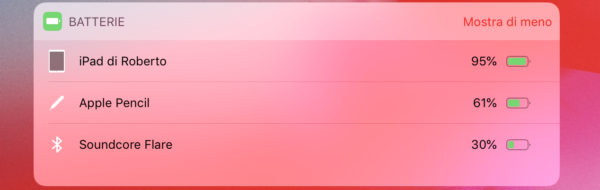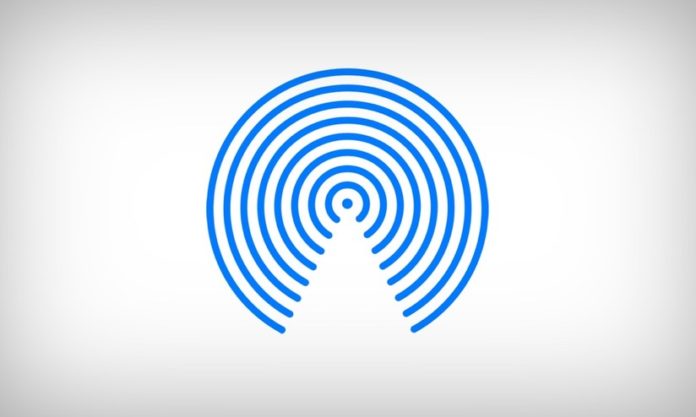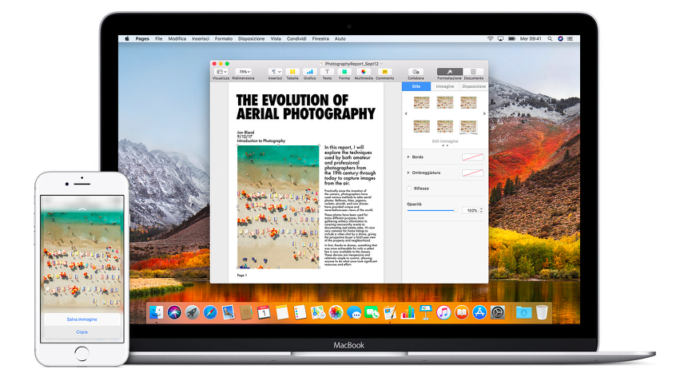Sin da quando Apple, con il rilascio di iPhone 7, ha deciso di abbandonare definitivamente il jack per le cuffie da 3,5 mm, tutti i produttori di accessori si sono interessati allo sviluppo di dispositivi Bluetooth compatibili con il suddetto smartphone. Dopo circa due anni ormai la questione non è affatto cambiata e persino altri brand hanno deciso di intraprendere la medesima strada. Ovviamente, la rimozione del jack, è stato soltanto il primo passo verso un mondo completamente wireless, lo stesso mondo che oggi iniziamo a percepire realmente.
Per questo motivo esistono migliaia di accessori Bluetooth capaci di connettersi ad iPhone e iPad e non avendo una connessione via cavo, è ovvia la presenza di una batteria ricaricabile. Ma come verificare lo stato di carica? Come capire quanta autonomia dispone ancora un dispositivo accoppiato? Scopriamolo insieme in questa guida.
Verificare lo stato di carica di un accessorio Bluetooth utilizzando i widget
Iniziamo col dire che alcuni dispositivi Bluetooth, solitamente quelli non certificati da Apple, potrebbero non risultare compatibili con il widget delle batterie che vedremo tra poco, mentre altri dispongono di specifiche funzioni per verificare lo stato della batteria. Molti produttori infatti sviluppano delle “companion-app” da scaricare gratuitamente e altri aggiungo dei suoni di notifica sugli stessi accessori. In generale però, l’attivazione del widget, va a coprire quasi la totalità dei Device connessi ad iPhone e iPad.
- Accedere alla schermata dei widget alla sinistra della Home
- Scendere in basso e cliccare su “Modifica”
- Aggiungere il widget delle batterie cliccando sul tasto verde alla sua sinistra
- Terminare il tutto con “Fine”
Da questo momento in poi, tutti gli accessori Bluetooth accoppiati ad iPhone o iPad verranno visualizzati all’interno dello stesso widget (se accesi e connessi). Nel caso in cui l’accessorio non sia certificato, verrà comunque aggiunto al widget ma la batteria visualizzata sarà quella dello smartphone o del tablet al quale risulta connesso.
Dubbi o problemi? Ti aiutiamo noi
Se vuoi rimanere sempre aggiornato, iscriviti al nostro canale Telegram e seguici su Instagram. Se vuoi ricevere supporto per qualsiasi dubbio o problema, iscriviti alla nostra community Facebook.